Hogyan lehet megakadályozni, hogy a Discord megnyíljon indításkor 2022-ben
A Discord kétségtelenül egy szórakoztató alkalmazás, ahol kijöhet a többi hasonló érdeklődésű taggal. A Discordot használó játékosok gyakran csak azért nyitják meg laptopjukat/számítógépüket, hogy ezt az alkalmazást használják. De néhány ember, például én, meglehetősen ritkán használja a Discordot. És ezért van frusztráló számunkra, amikor a Discord automatikusan elindul magát, amikor bekapcsolja a Windows PC/Mac rendszert. És ez még frusztrálóbbá válik, ha nem tudja, hogyan akadályozza meg ezt.
Ezért hoztuk létre ezt a cikket, amelyben megtanítjuk, hogyan teheti meg megakadályozza, hogy a Discord automatikusan megnyíljon indításkor. És megmutatjuk, hogyan kell ezt megtenni PC-re (Windows) és Mac-re egyaránt. Szóval kezdjük a dolgot.
Bővebben a Discordról: Hogyan változtassuk meg a becenevet a Discordon
tartalom
Módszerek a Discord indításkor történő megnyitásának letiltására
Alapvetően vannak két út követheti, hogy a Discord ne nyíljon meg indításkor.
1. A Discord alkalmazás használatával: Nagyon könnyen letilthatja a Discord önindító funkcióját magának a Discord alkalmazásnak a használatával. Ez azonban csak akkor lehetséges, ha a Discord alkalmazást használja A windows, mint ez a funkció nem elérhető a Discord alkalmazáshoz mák.
2. A Windows PC/Mac beállításaiból: Ezzel a módszerrel nem csak a Discord, hanem az összes alkalmazás indításkor történő megnyitását is letilthatja. Ez a módszer azonban eltérő a Windows 10 és a Mac felhasználók számára. De ne aggódj, mert mindent el fogunk magyarázni.
Az automatikus indítás kikapcsolása a Discord alkalmazásból [csak Windowson]
1. Indítsa el a Discord asztali alkalmazást a Windows PC-n.
2. Most kattintson a gombra Beállítások/fogaskerék ikonra a felhasználói beállítások megnyitásához.
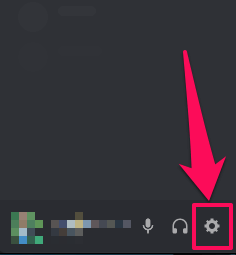
3. Ezután görgessen le a képernyő bal oldalán található beállításoknál, hogy megtalálja a A Windows beállításai választási lehetőség. Most kattintson rá.
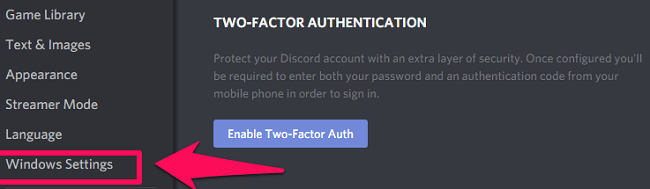
4. Végül a Windows beállításainál kapcsolja át a Nyissa meg a Discordot kapcsolja OFF állásba. Ez elég lesz ahhoz, hogy megakadályozza a Discord megnyitását a Windows rendszeren való indításakor.
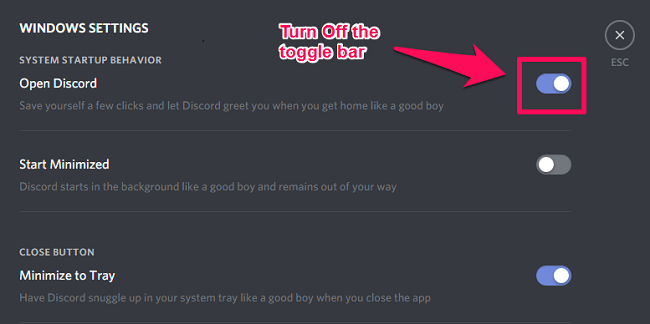
Állítsa le a Discord automatikus elindulását a PC/Mac beállításaiból
A Discord indításkor történő letiltásának lépései eltérőek a Windows 7, 8, 10 és Mac rendszeren. Így követheti a lépéseket a használt operációs rendszernek megfelelően.
Jegyzet: Nem fogja látni a Discord opciót az alábbiakban tárgyalt módszerekben A windows ha már kikapcsolta az automatikus indítást a Discord alkalmazásból.
Windows 10 (vagy 8)
Windows 10 (vagy 8) esetén a fenti eljárást a Feladatkezelővel kell végrehajtania.
1. Nyissa meg a Feladatkezelőt a számítógépén a gombbal Ctrl + Alt + Delete billentyűkombináció. Vagy egyszerűen kattintson jobb gombbal a tálcára, majd válassza a Feladatkezelő lehetőséget.
2. A feladatkezelőben kattintson a gombra További részletek a bal alsó sarokban.
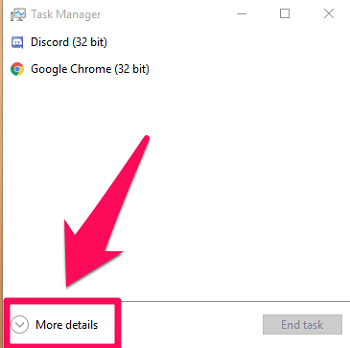
3. Ezt követően menjen a Indítás lapon megtekintheti az összes indításkor automatikusan elinduló alkalmazás listáját.
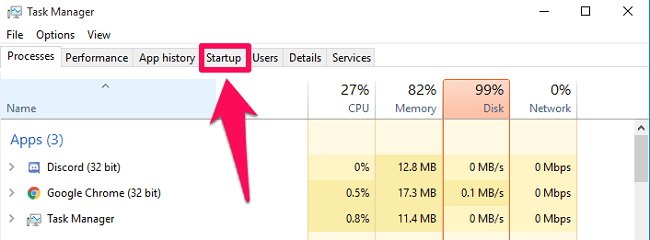
4. A listából válassza ki a Viszály alkalmazást, majd kattintson a Kikapcsolja opciót a kezelőképernyő jobb alsó sarkában.
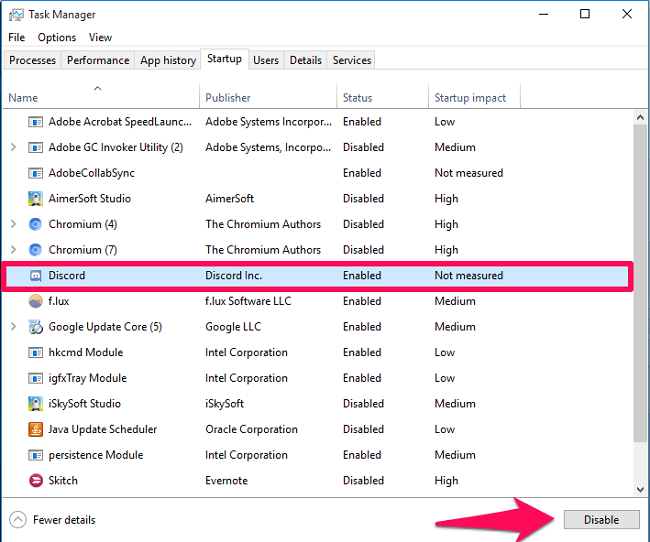
A windows 7
1. Kattintson a Start menüre, és írja be ‘MSConfig’ a keresősávban. Ezután indítsa el a Rendszer konfiguráció app.
2. Most, amikor az alkalmazásban van, kattintson a ikonra Indítás Tab.

3. Az Indítás lapon megjelenik az összes indítási elem listája. Következő, törölje a a Viszály alkalmazást, majd kattintson rá alkalmaz. (Jegyzet: Ha szeretné, a Discord alkalmazással együtt törölheti a többi alkalmazás jelölését is.)
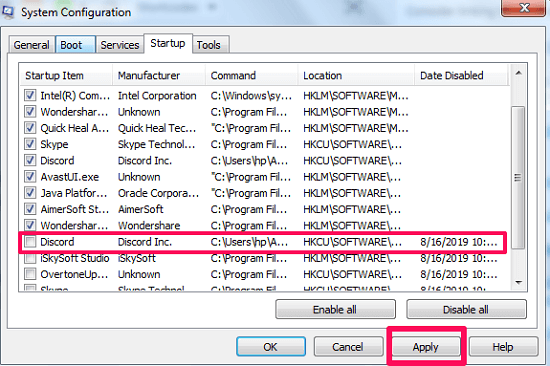
4. Végül újra kell indítania a számítógépet, hogy tükrözze az imént végrehajtott változtatásokat. És amikor újraindítja, látni fogja, hogy a Discord alkalmazás nem indul el magától.
mák
1. Mac rendszeren először lépjen a Apple menü gombra kattintva Apple ikon a képernyő bal felső sarkában. A menüből válassza ki a lehetőséget Rendszerbeállítások…
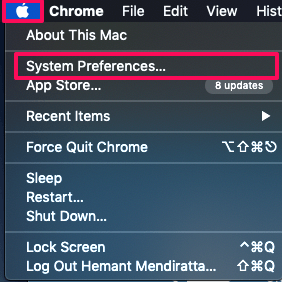
2. Ezután a megjelenő opciók listájában kattintson a gombra Felhasználók és csoportok.
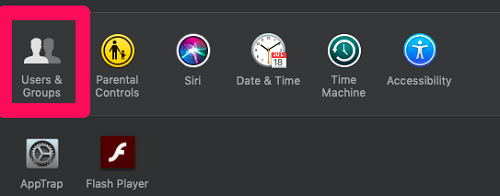
3. Most a Felhasználók és csoportok lehetőségnél lépjen a Login elemek Tab.
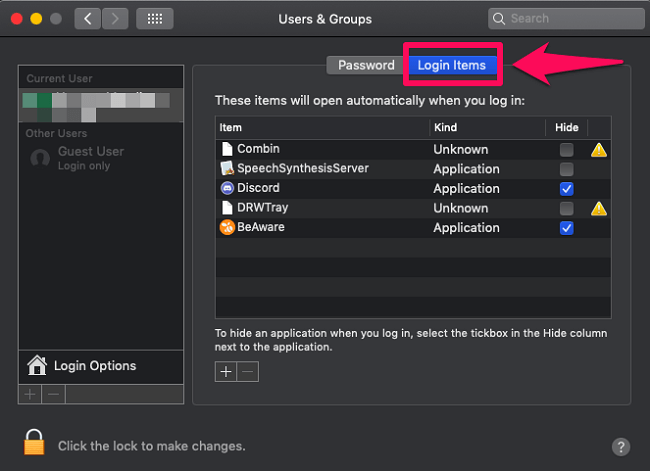
4. A Bejelentkezési elemek lapon, válassza a Discord lehetőséget majd kattintson a mínusz (-) ikonra.
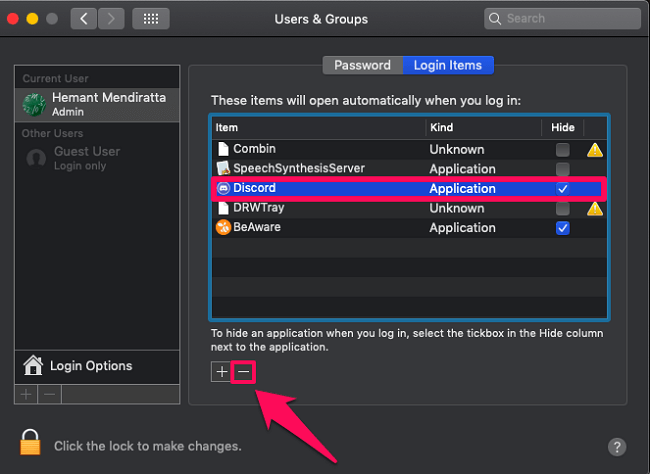
Ez az. Mostantól a Discord alkalmazás többé nem zavarja Önt, amikor elindítja a rendszert.
Parancsikon módszer Machez
Létezik egy parancsikon módszer, amellyel megakadályozhatja, hogy a Discord megnyíljon indításkor a Mac rendszeren. Csak kövesse ezeket a lépéseket, és másodpercek alatt végezze el ezt a dolgot.
1. Először kattintson a jobb gombbal a Discord alkalmazásra ikon a tálcán.
2. Most kattintson a gombra Opciók és azután törölje a a Nyitott a Login opció a Discord automatikus indítási funkciójának letiltásához.
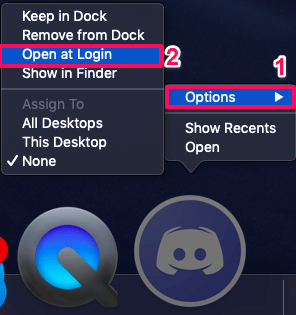
Bővebben a Discordról: Szerepek hozzáadása a Discordhoz
Csomagolta
Látás olyan alkalmazások, mint a Discord A rendszer önmagukban történő megnyitása minden alkalommal, amikor elindítja a rendszert, nagyon frusztráló. Így most kikapcsolhatja a Discord automatikus indítási funkcióját akár a Discord asztali alkalmazáson keresztül, akár a PC/Mac beállításainak módosításával. A rendszerbeállítások módosításával azonban az összes alkalmazásnál kikapcsolhatja az automatikus indítás funkciót, ha akarja.
Legfrissebb cikkek